ОнеДриве је прилично популаран међу корисницима Мац-а, посебно ако ваши сарадници користе Виндовс рачунаре. Али Мицрософтова платформа у облаку понекад може показати чудну грешку када кликнете на Документи. Код грешке -60 указује на то да ОнеДриве за Мац није могао да приступи вашим датотекама и да их синхронизује. Хајде да истражимо како можете да се решите ове досадне грешке.
Садржај
-
Како да поправим грешку ОнеДриве 60 на мацОС-у?
- Избришите дуплиране ОнеДриве фасцикле и поново покрените апликацију
- Омогућите датотеке на захтев
- Ресетујте ОнеДриве
- Поново инсталирајте апликацију
- Закључак
- Повезани постови:
Како да поправим грешку ОнеДриве 60 на мацОС-у?
Избришите дуплиране ОнеДриве фасцикле и поново покрените апликацију
- Идите до Пријаве фасцикли.
- Затим проверите да ли постоји више копија ОнеДриве наведених у тој фасцикли.
- Ако је то случај, избришите дупликате. Ако задржите више ОнеДриве копија, мацОС ће покренути више ОнеДриве инстанци што може довести до многих неочекиваних грешака.

- Поново покрените ОнеДриве неколико пута.
- Проверите да ли је овај брзи метод решио проблем.
Нажалост, ово решење можда неће бити добро за све кориснике. Ако грешка и даље постоји, пређите на следећи корак.
Омогућите датотеке на захтев
Многи корисници су решили проблем након што су омогућили датотеке на захтев.
- Кликните на икону облака ОнеДриве на горњој траци.
- Иди на Помоћ и подешавања.
- Изаберите Преференцес, и кликните Укључите датотеке на захтев.
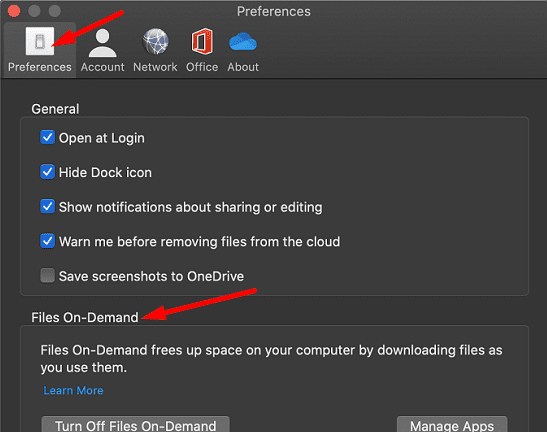
- Поново покрените ОнеДриве и проверите да ли код грешке 60 и даље постоји.
Ресетујте ОнеДриве
Покушајте да ресетујете подешавања апликације уз помоћ уграђене скрипте за ресетовање. Имајте на уму да се ОнеДриве обично споро учитава и синхронизује након ресетовања.
- Затворите ОнеДриве и отворите Пријаве фолдер.
- Кликните десним тастером миша на фасциклу ОнеДриве и изаберите Прикажи садржај пакета.
- Затим изаберите Садржај, и идите на Ресурси фолдер.
- Двапут кликните на РесетОнеДривеАпп.цомманд да покренете скрипту за ресетовање.

- Сачекајте да ваш Мац заврши са покретањем скрипте, поново покрените ОнеДриве и покушајте поново.
Поново инсталирајте апликацију
Ако код грешке 60 не нестане, поново инсталирајте ОнеДриве. Идите на Апликације, пронађите ОнеДриве и превуците апликацију у фасциклу Отпад. Испразните фасциклу Трасх, поново покрените Мац и преузмите најновију верзију ОнеДриве на вашој машини.
Успут, немојте прескочити корак ресетовања апликације. Поновно инсталирање ОнеДриве-а без претходног ресетовања апликације неће решити проблем.
Закључак
Да резимирамо, ако желите да поправите ОнеДриве шифру грешке 60, идите на Апликације и избришите дуплиране ОнеДриве уносе. Затим поново покрените апликацију и омогућите Датотеке на захтев. Ако грешка и даље постоји, ресетујте и поново инсталирајте ОнеДриве. Које од ових решења вам је успело? Коментар испод.